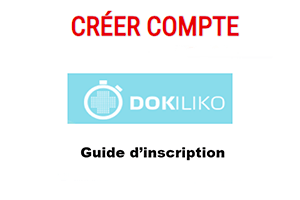Grâce à la fonctionnalité Family Link de Google, vous pouvez activer la supervision parentale sur le compte Gmail de votre enfant moins de 13 ans.
Via votre tableau de bord Family Link, accessible sur ordinateur comme sur mobile, vous pouvez facilement avoir un aperçu sur les sites et les applications que visite votre enfant et le temps passé sur chacune de ces adresses web.
L’activation de la supervision parentale sur Gmail vous permet ainsi de limiter le temps passé sur ces sites ou encore leur appliquer des restrictions et des blocages, et ce, dans le but de protéger votre enfant du contenu inapproprié à son âge (violence, crime, nudité, pornographie…).
Pour profiter de cette option de supervision de Google, trouverez ci-dessous la démarche à suivre pour activer le contrôle parentale sur Gmail.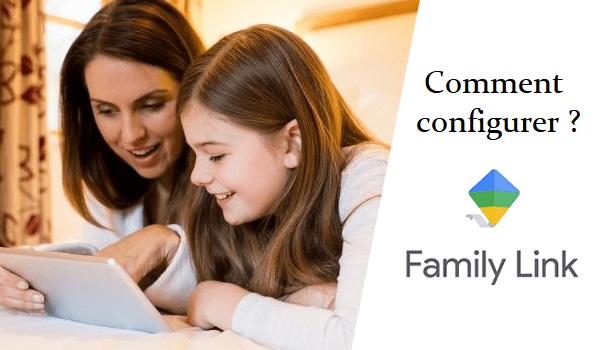
Comment activer le contrôle parental sur Gmail ?
Pour appliquer la supervision parentale sur le compte Google de votre enfant, voici les étapes à suivre. (Supposons que vous avez déjà un compte Gmail. Si vous ne l’avez pas, alors, créez-vous un).
Étape 1 : Créer un compte Gmail pour votre enfant
Tout d’abord, procédez à la création d’un compte Gmail pour votre enfant s’il n’en a pas encore. Pour cela, connectez-vous à votre compte puis allez vers Ajouter un autre compte > Créer un compte > Pour mon enfant.
Voici d’ailleurs comment créer un compte Gmail pour votre enfant étape par étape.
Étape 1 : Créer un groupe familial « Family Link »
Passez ensuite à la création d’un groupe familial.
Pour ajouter un enfant à votre groupe de famille, connectez-vous à ce service. Pour ce faire, lancez l’application Family Link sur votre mobile ou allez vers l’adresse families.google/familylink/ puis cliquez sur « Se connecter ».
Une fois que vous et votre enfant ayez vos propres comptes Google, répondez par « Oui » à la question :« Votre enfant utilise-t-il un compte Google ? ».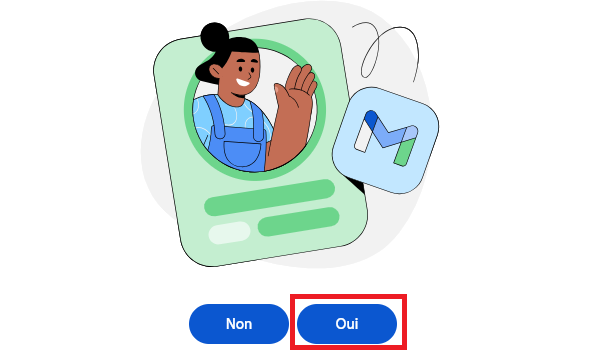
À votre groupe de famille, vous pouvez d’ailleurs ajouter jusqu’à 6 utilisateurs différents.
Étape 3 : Accepter la supervision depuis le compte de votre enfant
Depuis votre compte enfant, vous devez ensuite autoriser le contrôle parental sur cet appareil.
Muni de son smartphone ou sa tablette, allez vers Paramètres >> Google >> Contrôle Parentale. Cliquez finalement sur OK pour accepter le contrôle parental sur cet appareil.
Dès que c’est fait, revenez vers le site families.google/familylink ou sur l’application Family Link puis validez cette étape en cliquant sur OK.
Cliquez ensuite sur Gérer la famille puis sur Envoyer des invitations et sélectionnez le compte de votre enfant.
Vous ne pouvez pas passer à la configuration que si vous passez cette étape sur le compte de votre enfant.
Étape 4 : Configurer le contrôle parental Family Link
Une fois que vous ayez passé toutes les étapes précédentes, vous pouvez maintenant commencer votre configuration.
Depuis votre compte, vous pourrez ainsi voir les sites que votre enfant consulte et sur lesquels il passe le plus de temps. Du coup, vous pouvez limiter son temps passé sur certains sites ou les bloquer carrément.
Pour définir des limites de temps d’écran sur un appareil, sélectionnez Contrôle puis Limites quotidiennes.
Vous pouvez dès lors personnaliser les heures définies sur chaque appareil selon les jours de la semaine ou les week-ends.
En cliquant sur Limites de l’application, vous pouvez voir les applications les plus utilisées, leur classification PEGI et les bloquer ou limiter le temps passé sur elles.
Comment désactiver le contrôle parental sur Gmail ?
Votre enfant ne souhaite plus que vous le supervisiez ? Vous souhaitez arrêter cette supervision parentale ?
Pour supprimer le contrôle parental sur le compte de votre enfant, voici les étapes à suivre :
- Lancez tout d’abord l’application Family Link ou allez vers le site families.google/familylink.
- Sélectionnez le compte de votre enfant.
- Appuyez ensuite sur Paramètres puis sur Appareils.
- Sélectionnez par la suite l’appareil de votre enfant duquel vous souhaitez enlever le contrôle parental.
- Appuyez finalement sur Réinitialiser puis sur Supprimer les données.
C’est terminé, vous venez alors de désactiver le contrôle parental sur l’appareil de votre fils.
Annuler la supervision et supprimer le compte Gmail
À savoir, vous pouvez, avant de désactiver Family Link, supprimer le compte Gmail de votre enfant moins de 13 ans.
Car, bien entendu, toutes ses données et son historique de navigation restent mémorisées sur son téléphone, même si vous annulez la supervision parentale.
Si notamment utile lorsque vous ne souhaitez plus qu’il consulte des sites bien déterminés depuis son historique de navigation.